PuTTY популярный клиент для WIndows поддерживающий массу протоколов таких как Telnet, SSH, Raw, Serial, Rlogin. Для удобства использования, чтобы не вбивать настройки каждый раз, перед тем как подключится к тому или иному оборудованию в PuTTY есть меню которое позволяет сохранить настройки сессии и задать ей название которое удобно запомнить. Так например вместо того чтобы каждый раз набирать IP-адрес, указывать порт и тип подключения можно указать их единожды и указать имя подключения. В следующий раз когда Вам понадобится подключится к этому оборудованию будет достаточно выбрать лишь заданное ранее имя и все настройки выставятся автоматически. Это действительно удобно если вы обслуживаете большое количество оборудования, не нужно держать в памяти все конфигурации для подключения.
В процессе работы сохраняются настройки о подключениях, привязанных к ним туннелях, кодировке, используемой не серверах и другая информация. И не редко бывает так, что расстаться с этими настройками было бы проблемой. Такая проблема может возникнуть при переустановке операционной системы, или при смене рабочего места, быть может Вам хочется перенести все эти настройки с своего стационарного компьютера на рабочий ноутбук, для большей мобильности. В этом случае можно руками перебить настройки с одного компьютера на другой, но если подключений больше десятка то данный метод явно не станет для Вас развлечением. Попробуем рассмотреть как же еще можно скопировать и перенести все настройки PuTTY на новый компьютер без потери данных.
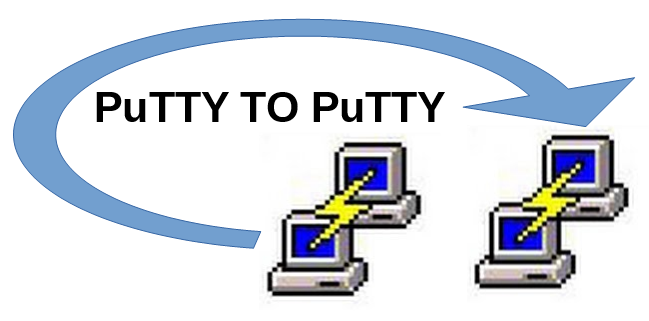
Нам предстоит разобраться где PuTTY хранит настройки, далее мы сохраним настройки PuTTY и перенесем их на другой компьютер. Сразу оговорим тот момент, что данная процедура применима к компьютерам с операционной системой Windows. Перенести настройки скажем с Windows на Mac таким методом не получится, да и врядли это вообще возможно каким то методом кроме перебивки вручную.
Настройки PuTTY в ОС Windows хранятся в реестрее, перейдем в него нажав Win+R и введя команду regedit.
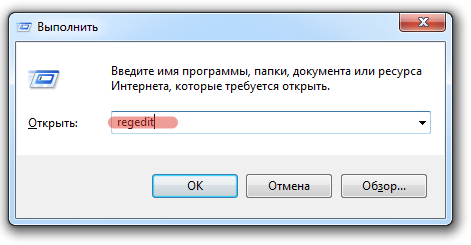
Далее найдем в реестре раздел HKEY_CURRENT_USER\Software\SimonTatham, там мы видим подраздел PuTTY в котором видны конфигурации подключений, джамплисты, и ключи SSH для ваших хостов если таковые имеются.
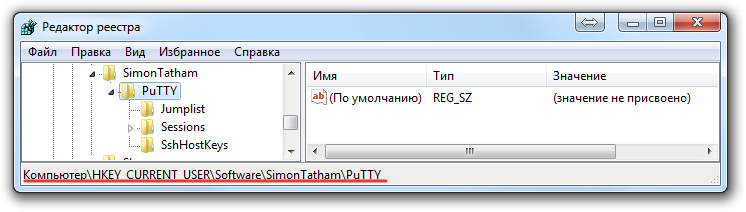
Нам необходимо сохранить эту ветку реестра, в дальнейшем мы будем экспортировать ее на новый компьютер, сделать это можно двумя способами. Первый способ выделить раздел реестра HKEY_CURRENT_USER\Software\SimonTatham и выбрать в меню Файл -> Экспорт... В открывшемся окне необходимо указать имя для сохранения ветки реестра с указанием места сохранения в моем случае Рабочий стол, убедиться что выбрана правильная ветвь реестра для экспорта и нажать кнопку Сохранить.
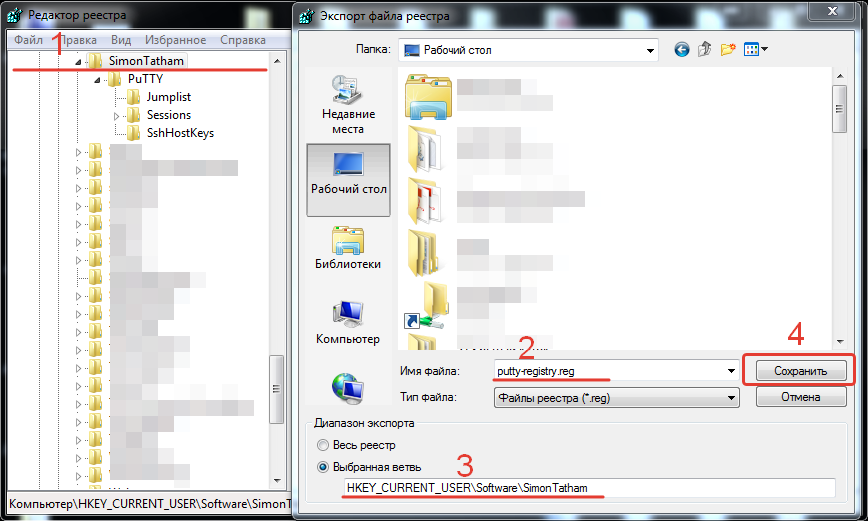
Второй способ не сложнее необходимо ввести команду в окне Выполнить. Для этого необходимо нажать на клавиатуре Win+R и в поле Выполнить ввести команду regedit /e "%userprofile%\desktop\putty-registry.reg" HKEY_CURRENT_USER\Software\Simontatham, где ключ /e означает экспорт ветки реестра, %userprofile%\desktop\putty-registry.reg место сохранения и имя фала реестра, HKEY_CURRENT_USER\Software\Simontatham экспортируемая ветка реестра.
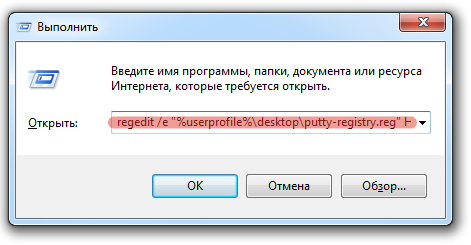
Какой бы мы не выбрали вариант мы получим на рабочем столе файлик putty-registry.reg, его необходимо скопировать любым доступным методом на компьютер на котором необходимо создать копию настроек. Далее просто запустить файл на запрос о внесении изменений на данном компьютере ответить утвердительно - "Да". На этом все можно проверить перенеслись ли наши настройки.
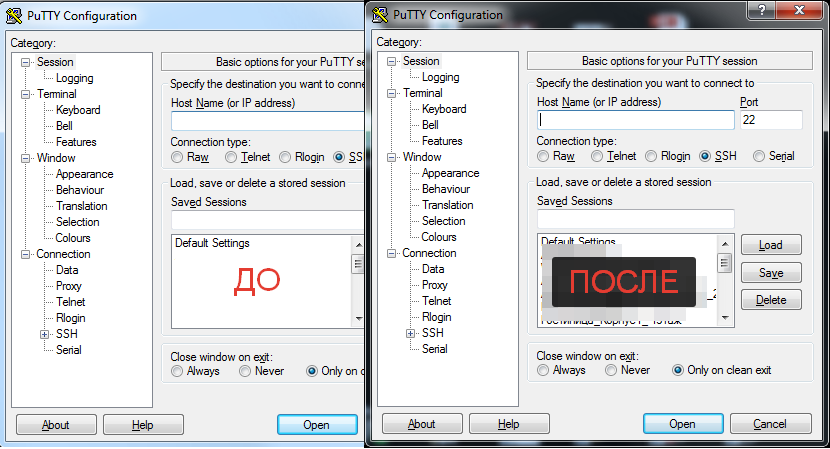
Теперь когда у нас все получилось в качестве очередной шутихи напомню невежам что putty это не клиент SSH а просто шпатлевка :)
